Espandere la RAM del portatile

Foto: Envato Elements // Memoria del computer portatile
In quattro passi, senza bisogno di un nuovo dispositivo.
L'espansione della memoria RAM del laptop in quattro semplici passaggi può essere un'alternativa valida all'acquisto di un nuovo dispositivo. Ti mostriamo che questo processo richiede solo pochi minuti e che gli effetti sono immediatamente percepibili. Se non vuoi farlo da solo, offriamo anche supporto per la sostituzione nelle Smartbar dei MediaMarkt.
Prima di considerare un'espansione della memoria, dovresti verificare se la RAM del laptop può essere sostituita.
1. Scelta della memoria giusta
Prima di tutto, è necessario verificare la compatibilità della RAM con il proprio laptop. Queste informazioni si possono trovare spesso nel manuale di istruzioni del dispositivo. Inoltre, evidenziamo che la scelta della dimensione della memoria dipende dalle esigenze individuali dell'utente. Una RAM di 8 GB dovrebbe essere sufficiente per gli utenti occasionali, mentre per applicazioni più intense, come il gaming, si raccomandano almeno 16 GB. Tuttavia, non esiste una regola fissa. In generale, più memoria è meglio.

2. Aprire il laptop
Per aprire il laptop hai bisogno solo di un piccolo cacciavite. Prima di toccare componenti interni, si raccomanda di scaricarsi per evitare danni statici. Questo può essere fatto toccando una superficie metallica non verniciata sul telaio del dispositivo. È consigliabile ripetere questo processo regolarmente mentre si lavora sul dispositivo aperto.

Foto: Envato Elements // Apertura del computer portatile
3. La sostituzione del modulo
Per effettuare la sostituzione, devi sbloccare le chiusure laterali del vecchio modulo RAM e tirarlo fuori con cautela. Successivamente, il nuovo modulo deve essere inserito con cura e le chiusure bloccate. È meglio lasciare il nuovo modulo RAM nella confezione il più a lungo possibile per ridurre il rischio di carica statica.

Foto: Envato Elements // Modul
4. Chiudere il dispositivo e riavviarlo
Ora puoi rimettere e avvitare il pannello posteriore. Poi puoi avviare il dispositivo. I miglioramenti dovrebbero essere immediatamente evidenti, in particolare nell'esecuzione di programmi potenti e compiti multitasking, che ora dovrebbero procedere più fluidamente e rapidamente.
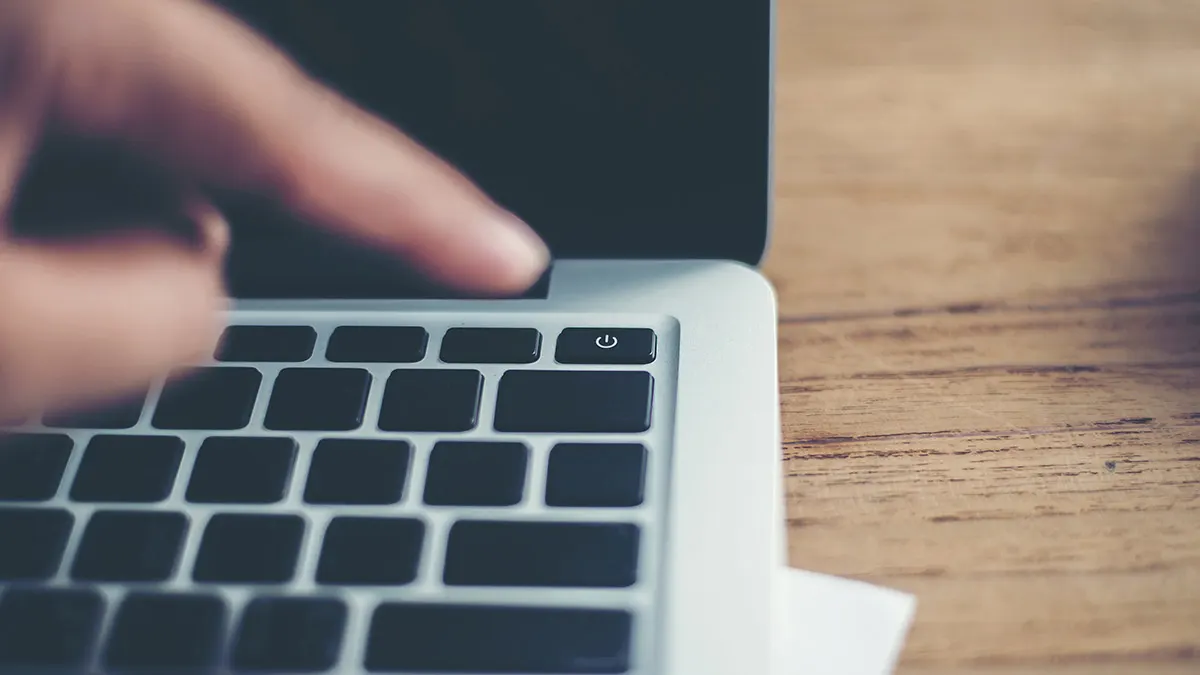
Foto: Envato Elements // Riavvio del laptop
